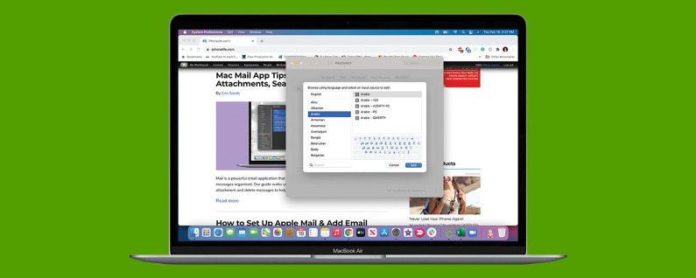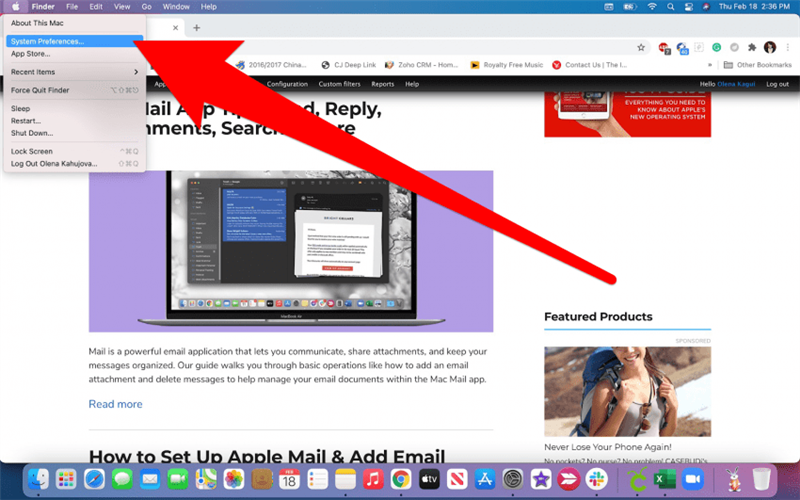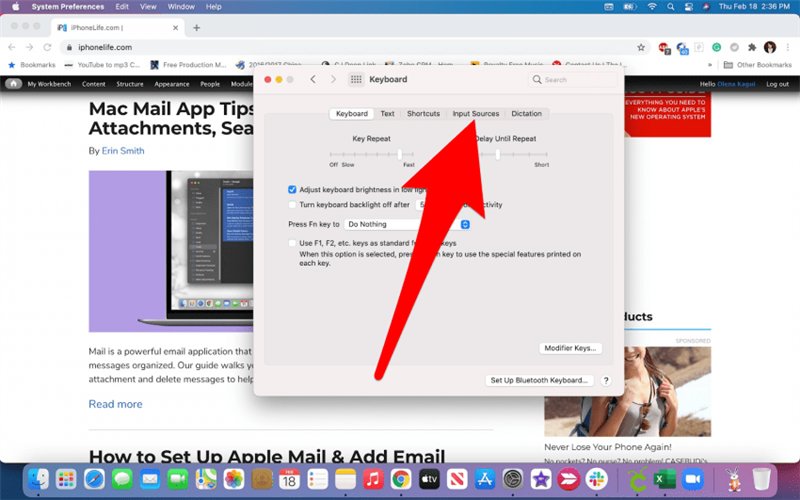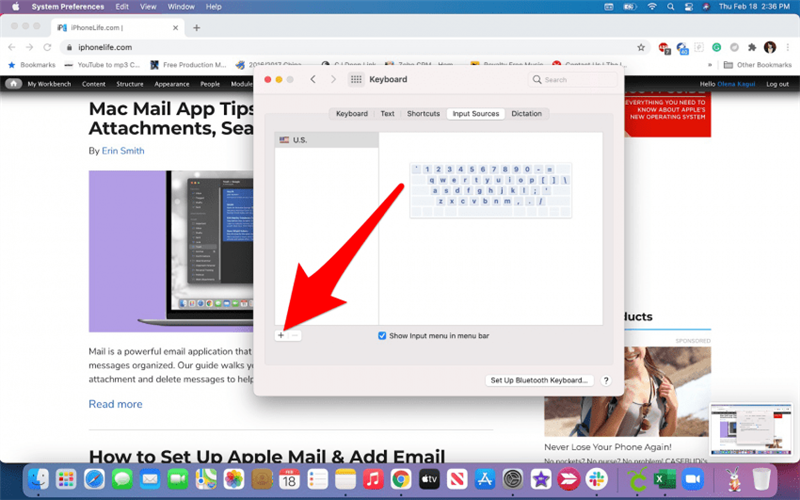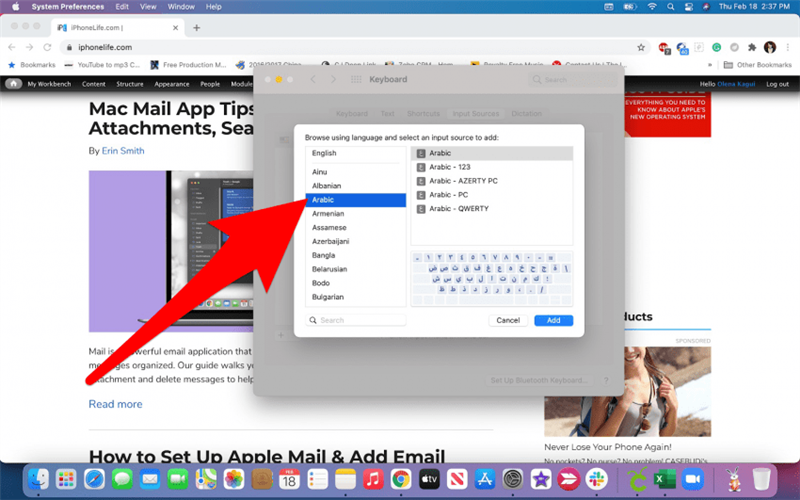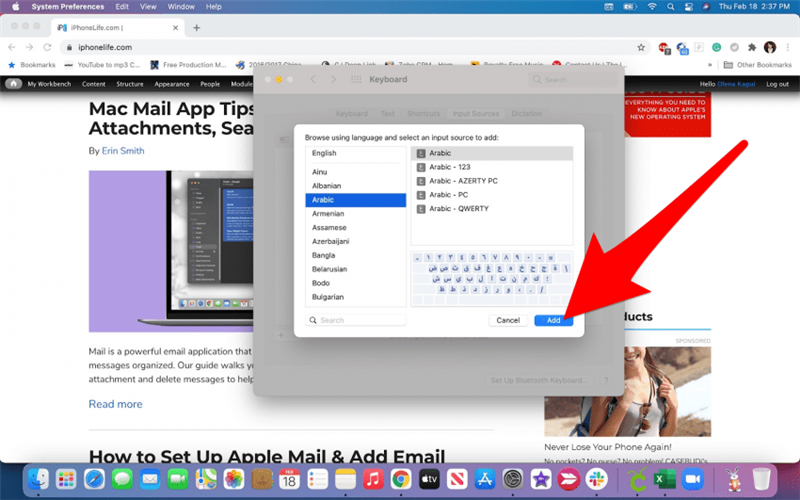I følge statistikk er mer enn halvparten av verdens befolkning tospråklig. Enten du lærer et nytt språk eller er flytende i flere, er det nyttig å vite hvordan du bytter tastatur. I tillegg til å bytte tastatur digitalt, kan det hjelpe med fysiske guider som tastaturklistremerker og tastaturdeksler.
Hoppe til:
- Slik legger du til et tastaturspråk på en Mac
- Slik bytter du mellom språk
- Bruk et tastaturdeksel
- Laptop Keyboard Stickers
- Et separat plugin-modul eller Bluetooth-tastatur
Slik legger du til et tastaturspråk på en Mac
Apple tilbyr et bredt utvalg av tastaturer som kan legges til enheten din. Mange språkspesifikke tastaturer vil til og med tilby forskjellige alternativer. For eksempel kan du under engelsk bruke det moderne QWERTY-tastaturet, Colemak-tastaturet, Dvorak-tastaturet eller et landsspesifikt alternativ.
- Klikk på Apple-knappen .
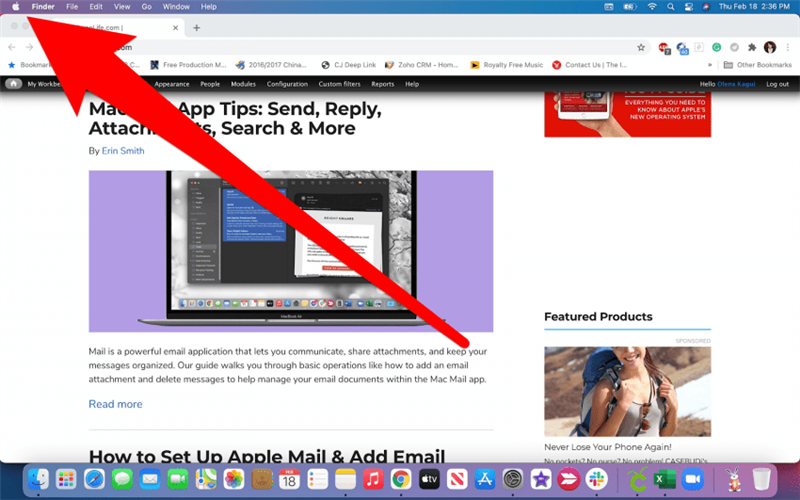
- Velg Systemvalg .

- Klikk på Tastatur .

- Gå til Inndatakilder .

- Klikk på pluss-ikonet .

- Velg språket du vil legge til.

- Velg Legg til .

Du kan legge til flere forskjellige tastaturer på din Mac. For eksempel kan du ha et engelsk tastatur, arabisk tastatur og russisk tastatur. Hvis du vil lære mer om Mac-tastaturer, kan du registrere deg for vårt gratis dagens nyhetsbrev.
Hvordan bytte mellom språk
Det kan være frustrerende å gå inn på tastaturinnstillingene hver gang du vil endre språk. Hvis du ofte jobber med dokumenter på forskjellige språk, kan du velge å automatisk bytte til dokumentets inndatakilde. Merk av i boksen i kategorien Inndatakilder i tastaturinnstillingene.
Hvis du bytter mellom språk oftere og innenfor det samme dokumentet, kan du bruke en hurtigtast i stedet. Trykk på kontroll- og mellomromsknappene samtidig for å velge språket du vil bruke.
Bruk et tastaturdeksel
Endring av tastaturspråk lar deg skrive inn et annet alfabet. Imidlertid vil du fortsatt se den vanlige QWERTY-bokstaven på det fysiske tastaturet. Det er mulig og ekstra imponerende å huske alt og skrive uten å lete. Eller du kan få et tastaturdeksel for å gjøre livet lettere.
Silikon tastaturdeksler er gode fordi de er supertynne. De kan påføres og fjernes på få sekunder. I tillegg til å være praktisk holder de tastaturet ditt rent. Hvis du handler rundt, kan du finne vakre design eller enkle gjennomsiktige design med bare alfabetet.
Fordeler:
- Rimelig
- Enkel å påføre og fjerne
- Beskytter tastaturet
- Kan være dekorativt
Ulemper:
- Kan ta bort fra Macs slankhet
- Ikke universelle, de er modellspesifikke
- Kan bare bruke to språk om gangen
Laptop-klistremerker
Gjennomsiktige klistremerker med bokstaver eller symboler på er en annen flott løsning. Du kan til og med legge klistremerkene dine så lenge bokstavene eller tegnene ikke overlapper hverandre for å se flere alfabeter samtidig.
Fordeler:
- Rimelig
- Kan lag flere alfabet
- Det holder en klassisk tastaturestetikk
- Universell
Ulemper:
- Vanskelig å påføre og fjerne
- Det kan skrelle av etter en stund
Et separat plugin-modul eller Bluetooth-tastatur
Endelig er det også mulig å få et eget tastatur i et annet alfabet for å koble til din Mac. Du kan bruke et Bluetooth-tastatur eller et vanlig plugin-tastatur for ditt andre (eller tredje) språk.
Fordeler:
- Du kan velge favorittstilen din på tastaturet, for eksempel ergonomisk
- Det endrer ikke Mac-tastaturet ditt permanent
- Enkel å koble til og fra
- Universell
Ulemper:
- Dyrt
- Ikke plasseffektiv
- Irriterende å bytte
- Klønete estetikk
- Ikke så bærbar
Å vite hvordan du endrer tastaturspråk er nyttig hvis du er flerspråklig. Ved å legge til et inngangsspråk digitalt kan du skrive inn andre alfabet. Det hjelper imidlertid å ha fysiske guider som tastaturetiketter og tastaturdeksler. Disse kan hjelpe deg å jobbe med forskjellige språk effektivt og med selvtillit.